iPhone 6 зависает, глючит, выключается. Почему тормозит айфон 6?
Разочарование — вот что испытывает каждый, у кого однажды начинает тормозить айфон 6. Ремонт его может оказаться не из дешевых. Но не стоит спешить расстраиваться – пользователям сего девайса уже известен ряд причин, по которым может произойти подобное недоразумение. Начните поиск решения вашей проблемы по порядку.
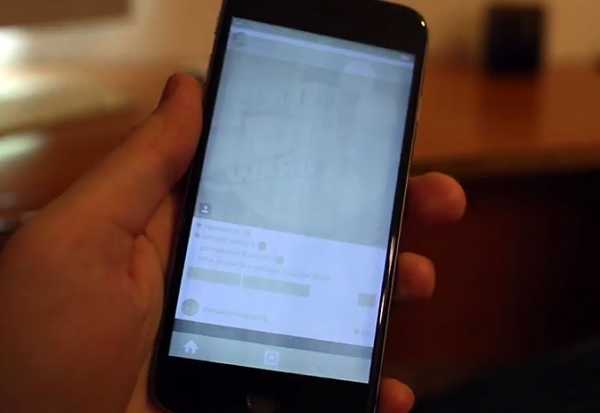
- Вовсе не обязательно, что у вашего смартфона программный или аппаратный сбой. Он мог просто разрядиться, хоть вы этого пока и не ожидали. Подсоедините айфон к зарядному устройству и спустя 15 минут, не отключая от него, попробуйте включить. Если увидите на экране значок молнии и розетки – нужно подождать. А когда появится молния на фоне пустого аккумулятора, значит, смартфон успешно заряжается.
- Заряд батареи может быстро разряжаться при неисправности контроллера питания или литий-ионного аккумулятора. Если дело в контроллере питания, регулирующим подачу тока к батарее, то его следует заменить в сервисном центре. Аккумулятор можно поменять там же.
- Если же вы используете неоригинальное зарядное устройство, то вас должно не удивлять, почему iphone 6 не работает. Зарядка от другого производителя обычно дает слабое питание по причине слабого контакта, а иногда и полной несовместимости. Неоригинальная зарядка также может спровоцировать аппаратные сбои.
- В случае, когда вы совершенно уверены, что недавно полностью зарядили ваш смартфон, пользуясь при этом оригинальным зарядным устройством, а он все равно взял и выключился – не пугайтесь. Вероятнее всего, это произошло из-за того, что вы редко перезагружаете свое устройство, и оно перешло в «режим сохранения» автоматически. Просто одновременно нажмите и подержите кнопки Включения и Домой. Достаточно 15-20 секунд, чтобы вас обрадовал появившийся на экране логотип Apple. Желательно самому периодически перезагружать смартфон. Принудительная перезагрузка также отлично помогает при зависании какой-либо программы.
- Более серьезной причиной, почему айфон глючит, является повреждение материнской платы. Именно от нее зависит работоспособность смартфона, ведь плата содержит разъемы и накопители, оперативную память, процессор. Если телефон попадал в воду или падал, то возможны появления трещин и аппаратных сбоев, которые и становятся причиной поломки материнской платы. В результате пропадает звук, iPhone часто перезагружается, а то и вовсе перестает включаться. В таком случае предстоит ремонт или замена материнской платы. Сделать это можно в сервисном центре. Там же предварительно и установят реальную причину поломки.
- Неисправность USB-кабеля или адаптера также становится причиной нерабочего состояния айфона. Замена устройства решает проблему. Хотя может быть, что всего лишь засорился разъем подключения кабеля, и после его прочистки работоспособность полностью восстанавливается.
- Спровоцировать зависания айфона 6 может и прошивка. Когда при включении вы не видите логотипа, перезагрузите смартфон. Если положительного результата это не дало, доставайте прилагаемую инструкцию и восстанавливайте iPhone 6 строго по инструкции.
- Ну и самая банальная причина, когда не работает айфон 6 – это то, что он попал к вам из бракованной партии. Здесь поможет лишь гарантийная замена устройства на другое в месте приобретения вами смартфона.
Показатели продаж айфонов 6, которые озвучивают в Apple, на высоте. Пользователей не пугают мелкие недочеты, которые встречаются в каждой версии. Как видите, чаще всего не включение айфона легко устранимо собственными силами. Несмотря на подобные казусы, iphone 6 все равно гораздо выше своих предшественников, что отмечает большинство пользователей iOS.
Другие типичные проблемы с iPhone 6
Популярные услуги
www.notex.ru
Почему тормозит iPhone и как его можно ускорить
Понять, что ваш iPhone стал работать медленнее, довольно просто. Подтормаживают анимации перелистывания рабочих столов, долго открываются приложения и игры, да и в целом смартфон тормозит. Причины этого тоже простые.
Почему тормозит iPhone и как это исправить
1. Вы только что установили новую версию iOS
Не спешите ругать свой iPhone за нерасторопность сразу после обновления. Системе нужно какое-то время, чтобы проиндексировать все файлы, удалить кеш, а также оптимизировать свою работу и работу приложений. Смартфон будет немного подтормаживать, нагреваться и разряжаться быстрее обычного — это нормально.
Собственно, исправлять тут нечего. Нужно просто подождать. Идеально обновляться вечером и оставлять iPhone на зарядке на ночь, чтобы iOS сделала все свои дела.
2. Диск заполнен почти полностью
Заполнение встроенного накопителя до предела также может быть причиной замедления iPhone. Каким бы производительным ни был смартфон, система неизбежно будет работать медленнее, если на диске останется несколько свободных мегабайтов.
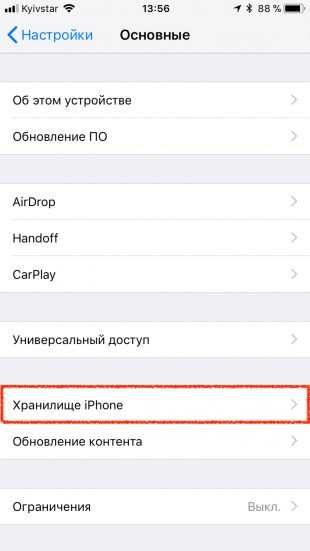
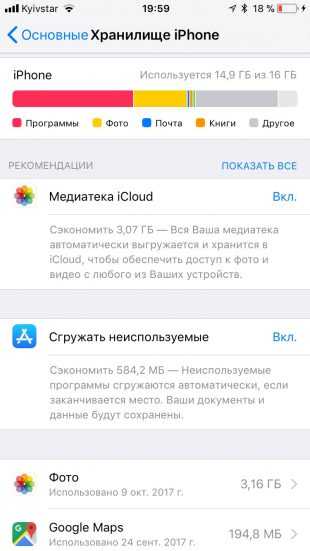
Устранить эту проблему проще простого. Достаточно удалить что-нибудь ненужное или сбросить фото и видео на компьютер или сохранить в облако. Начиная с iOS 11, свободное место удобно расчищать прямо на смартфоне из меню «Хранилище iPhone», которое находится в разделе настроек «Основные».
3. Вы обновились, а не установили iOS с нуля
Ещё одной причиной тормозов может стать накопленный мусор и баги из предыдущих версий iOS. Такое обычно случается, если несколько лет подряд обновлять устройство, а не выполнять чистую установку.
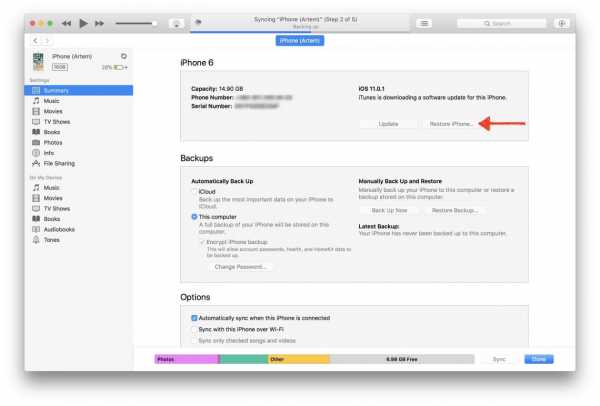
Чтобы этого не происходило, лучше чередовать обновление с чистой установкой и иногда прошивать iPhone через iTunes без восстановления из резервной копии. Саму же резервную копию на всякий случай лучше сохранить. Хотя бы в iCloud.
4. На старом устройстве включены визуальные эффекты
В современных iOS гораздо больше визуальных эффектов и анимаций, чем в ранних версиях. В новых устройствах они никак не влияют на производительность, а вот в более старых могут вызвать то самое замедление.
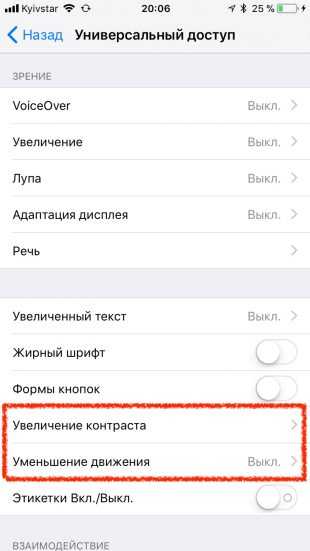
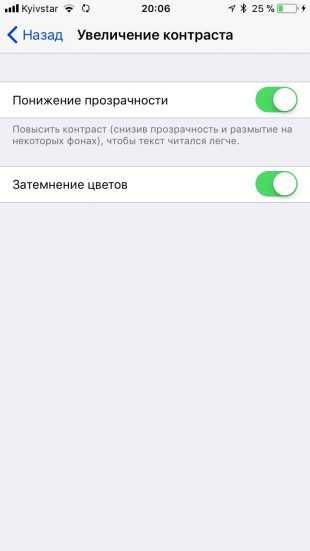
Проблема решается отключением эффектов, прозрачности и анимаций. Для этого нужно открыть «Настройки» → «Основные» → «Универсальный доступ» и в пункте «Увеличение контраста» включить тумблеры «Понижение прозрачности» и «Затемнение цветов».
Там же, в меню «Универсальный доступ», нужно найти пункт «Уменьшение движения» и включить в нём одноимённый тумблер.
5. Включено обновление контента
Повышающая удобство использования функция фонового обновления контента также может вызывать замедление, загружая процессор задачами, даже когда экран iPhone заблокирован. Отключив её, можно немного повысить производительность.
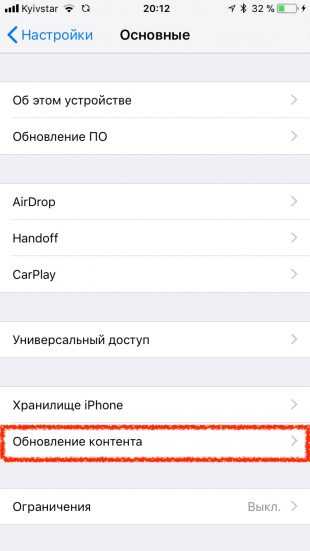

Для этого откройте «Настройки» → «Основные» → «Обновление контента» и отключите соответствующий тумблер. Всё просто.
6. Вы используете минимально необходимое устройство для текущей iOS
Apple максимально долго поддерживает свои устройства, выпуская обновления ПО даже для тех, которым уже несколько лет. Чтобы старые iPhone не тормозили, разработчики оптимизируют iOS. Но порой этого бывает недостаточно.
Поэтому, если ваш iPhone является минимально необходимым для обновления до новой версии iOS, лучшим решением будет остаться на текущей. Например, для iOS 11 таким устройством является iPhone 5s.
7. Вам просто кажется
Как бы парадоксально это ни звучало, снижение производительности iPhone зачастую может быть всего лишь психологическим эффектом. Зная, что вышел новый, более быстрый iPhone, мы начинаем думать, что наш старый и всё ещё неплохой смартфон работает медленнее.
Это всего лишь самовнушение.
Как ещё ускорить iPhone
Для начала можно воспользоваться экспресс-способом ускорения iPhone, который не потребует никаких сложных манипуляций и займёт всего несколько секунд. Лайфхакер рассказывал о нём в этой статье.
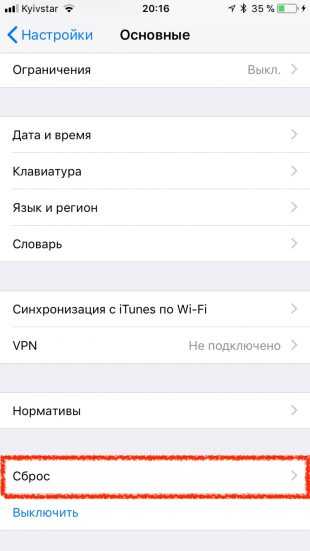
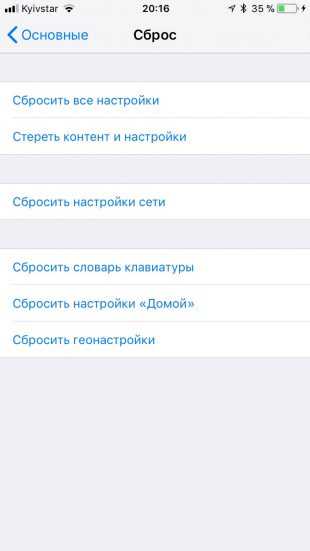
Если ничего из вышеперечисленного не подействовало, есть смысл попробовать сбросить iPhone до заводских настроек. Проще всего действовать по порядку: сначала попытаться сбросить настройки сети, потом все настройки, ну а после уже полностью стереть устройство.
Перед этим, разумеется, нужно сделать резервную копию всех данных в iTunes или через iCloud.
Если же не помогает и это, остаётся последний способ, описанный в третьем разделе этой статьи: чистая установка iOS через iTunes и настройка iPhone как нового устройства без восстановления из резервной копии.
Читайте также:
lifehacker.ru
Инструкция: избавляемся от зависаний интерфейса iPhone 6s
08 октября 2015, 13:45
К сожалению, у Apple до сих пор не получилось создать идеальный во всех отношениях смартфон. iPhone 6s – не исключение. Как и все современные устройства, гаджет не лишен недостатков. Пользователи отмечают ряд проблем в работе новинки: перегрев кнопки Home, самопроизвольные перезагрузки, ложные срабатывания 3D Touch. Теперь к их числу добавились и «фризы» экрана.
Пользователи пока не установили, что именно является причиной «лагов». По словам очевидцев, изображение на дисплее iPhone 6s может зависнуть и не реагировать на нажатия вплоть до 10 секунд. Но в какой-то момент нечто заставляет его заработать и больше ничто не напоминает о недавнем зависании. От подобных неприятностей не застрахован никто. В этой статье мы расскажем, как решить возникшую проблему.
Даже если вы ярый чистюля, настоятельно рекомендуем проверить стеклянную панель дисплея от возможных загрязнений. Известны случаи, когда пользователи, запачкав экран, недоумевали, почему устройство отказывается функционировать.
Если вы столкнулись с проблемой зависаний, попробуйте перезагрузить устройство. Из «обморочного» состояния смартфон можно вывести одновременным удерживанием клавиш «Домой» и «Питание». Дождитесь появления на экране надкусанного яблока. Система перезапустит смартфон заново и все наладится.
Если и это не помогло вам, выполните полный сброс настроек. Сделав это, восстановите все данные из резервной копии. Вы ведь регулярно делаете бекапы?
Бывали случаи, когда пользователи жаловались на «фризы» на экране при работе с конкретным приложением. Вероятно, разработчики программы еще не адаптировали ее под требования iOS 9 и не приспособили к взаимодействию с 3D Touch. С этим придется смириться до тех пор, пока не выйдет соответствующее обновление.
Если все вышеперечисленные советы не помогли решить проблему, обратитесь в сервисный центр. Не исключена вероятность, что вы приобрели устройство с заводским браком. Продавец, обнаружив неполадки, обязан предоставить вам новый iPhone или вернуть его полную стоимость.
5 простых советов, как восстановить быстродействие и избавить от «лагов» iPhone
03 января 2017, 16:30
iPhone 7 и iPhone SE – два самых производительных в мире смартфона. В тестах на быстродействие в реальных задачах ни один другой смартфон не сравнится с флагманами Apple. Устройства безупречно работают с приложениями, iOS отрабатывает без заметных лагов и подтормаживаний. К сожалению, все это относится только к самым новым устройствам Apple, а для более ранних моделей характерно замедление быстродействия. Пройдя через множество циклов установки и удаления приложений, обновлений ПО и повседневное использование, некогда высокопроизводительные устройства все чаще начинают работать с задержками.
Смартфон — такой девайс, в котором нельзя заменить процессор или память на более современную, как это делается в ПК. А это значит, что лучший вариант — приобрести новый гаджет, хотя в условиях кризиса это не так-то просто. Впрочем, не нужно спешить расстаться со своим любимцем. Есть несколько способов, которые помогут вам вернуть iPhone быстродействие.
Ускорить интерфейс
Apple наверняка потратила много времени на создание параллакс-эффекта для обоев, создающих трехмерный эффект. Выглядит все красиво, но кроме излишней нагрузки на процессор, эта возможность больше ни на что не годится. Поэтому открываем Настройки –> Основные –> Универсальный доступ, переходим в раздел «Уменьшить движения» и активируем тумблер «Уменьшить движение».
Особый шик программной оболочке Apple придает прозрачность. Многие элементы в iOS выполнены с эффектом объемности – слоями над основным интерфейсом. При этом все, что ниже, становится размытым, как за матовым стеклом. Этот эффект наблюдается в ОС повсеместно, включая Центр уведомлений, Пункт управления, верхнюю панель с часами и другие элементы. Отключить полупрозрачность UI можно, зайдя в меню Настройки –> Основные –> Универсальный доступ –> Увеличение контраста -> Понижение прозрачности. По умолчанию переключатель стоит в положении «Выкл».
Отключить фоновое обновление
Приложения в iOS умеют подгружать информацию в фоновом режиме. Функция очень полезная, но она дополнительно нагружает процессорные мощности и расходует заряд батареи. Проследуйте в меню Настройки –> Основные –> Обновление контента и отключите использование сервисов в фоновом режиме. Функцию можно отключить полностью или ограничить ее использование для некоторых приложений.
Удалить неиспользуемые приложения
На iPhone и iPad время от времени стоит устраивать «уборку». Представьте, что вы работаете где-то в офисе и через некоторое время замечаете что ваш стол постепенно начинает захламляться ненужными документами и бумагами. И что вы делаете? Правильно, вы будете наводить чистоту и порядок, чтобы освободить побольше места и работать эффективнее. То же самое происходит и в iOS. Смартфоны и планшеты, как и настольные компьютеры, также следует содержать в чистоте и в порядке.
Найти список установленных программ, упорядоченный по размеру занимаемых ими данных, можно в настройках операционной системы. Для этого откройте раздел Основные и перейдите в меню Статистика. iOS 9 покажет размер скачанных программ и позволит быстро освободить память на устройстве.
Очистить кэш приложений
Данные, сохраненные в сторонних программах, съедают память устройства. Наверняка большинство из давно созданных файлов уже не несут никакой пользы, поэтому их можно смело удалить.
Первый шаг в деле очистки iPhone – удаление временных файлов Safari. Очистить историю посещений и файлы cookie из Safari можно, выбрав «Настройки» > Safari > «Очистить историю и данные сайтов». Чтобы удалить всю сохраненную информацию из браузера, выберите «Настройки» > Safari > «Дополнения» > «Данные сайтов» > «Удалить все данные».
То же самое можно проделать для приложений Подкасты, Музыка, Game Center, iMessage и других. Удаление в iMessage больших переписок позволит освободить место в памяти девайса.
Автоматизировать процедуру можно с помощью приложения PhoneExpander. Это бесплатное решение, призванное очистить iOS-устройство от лишних данных. Утилита проста и понятна в управлении и удаляет неиспользуемые, а также временные файлы, ненужные приложения, музыку и фотографии, обеспечивая более быструю работу мобильного устройства и освобождая место на его внутренней флеш-памяти.
Если ничего не помогает
Перезагрузите iPhone. Этим вы не только добьетесь лучшей производительности, но дадите возможность iOS очистить системный кэш. Данные кэшируются при воспроизведении потокового видео, музыки, просмотре фото, работе с приложениями.
Так называемый хард-ресет позволит удалить временные и кэшированные файлы. Для выполнения жесткой перезагрузки нажмите и удерживайте кнопку питания и клавишу Home до тех пор, пока не увидите логотип Apple.
www.macdigger.ru
Что делать, если iPhone начал тормозить после обновления до iOS 12
01 октября 2018, 09:00
Анонсируя iOS 12 Apple сделала акцент на стабильности и высокой скорости работы системы даже на старых устройствах. Реальность для многих оказалось иной. Смартфоны начали тормозить и зависать, но мы знаем, как это исправить.
Прежде чем бежать в сервис на диагностику устройства или в магазин за новым смартфоном, следует попробовать иные пути решения.
Отключить анимацию и эффекты прозрачности
Этому методы повышения производительности уже много лет, но он до сих пор работает. Чтобы выключить лишние анимации и эффекты в системе, нужно:
- Открыть настройки устройства.
- Перейти во вкладку «Основные».
- Затем — «Универсальный доступ».
- Там найти пункта «Уменьшение движения» и «Увеличение контраста.
- Оба нужно активировать.
После этого из системы пропадут долгие анимации открытия приложений, а также снизится нагрузка на процессор, из-за которой смартфон мог подтормаживать.
Освободить пространство на диске
Еще одна причина, по которой iPhone начинает тормозить — отсутствие свободного пространства. Пользователи нередко забывают контролировать количество загруженных на устройство данных, и потом жалуются на зависания и вылеты. Чтобы посмотреть, сколько свободного места осталась на диске, нужно:
- Открыть настройки устройства.
- Перейти во вкладку «Основные».
- Затем – «Хранилище iPhone».
Если смартфон забит приложениями и фото, то следует удалить ненужные и понаблюдать, не исчезнут ли проблемы. Вполне возможно, программы и система в целом работали некорректно именно из-за отсутствия пространства под новые данные.
Проверить состояние батареи
В начале года стало известно, что Apple снижает производительность старых устройств из-за изношенности аккумулятора. Проверить состояние батареи можно следующим образом:
- Открыть настройки устройства.
- Перейти во вкладку «Аккумулятор».
- Затем — «Состояние аккумулятора (бета)».
Здесь можно увидеть процент изношенности батареи, а также выяснить, замедляет ли iOS скорость работы, во избежании неожиданных отключений смартфона. При необходимости снижение производительности можно отключить.
Сбросить все данные и настройки
Самое простое и действенное решение почти всех проблем, связанных с iPhone — сброс данных. Настроенный с нуля смартфон всегда работает быстрее и плавнее. Поэтому, если очень хочется избавиться от всех сбоев, то проще всего избавиться стереть всю информацию с гаджета. Для этого нужно:
- Открыть настройки устройства.
- Перейти во вкладку «Основное».
- Затем — «Сброс».
- Выбрать опцию «Сбросить контент и настройки».
После этого iPhone вернется в то же состояние, в котором он находился сразу после покупки.
www.macdigger.ru
Тормозит Айфон — что делать?

Несмотря на свою немаленькую стоимость в магазинах цифровой электроники, смартфоны семейства iPhone от компании Apple очень популярны в России.
Но каково же бывает удивление некоторых владельцев новомодного гаджета, когда спустя какое то время после покупки он замечают, что их любимый Айфон… тормозит! Сначала в играх, потом притормаживания начинаются в других приложениях. «Как так? Я ведь купил очень дорогой и мощный телефон, а ему не хватает производительности!» — примерно так считают многие собственники и начинают строчить гневные отзывы на форумах.
Может в чём то они и правы, цена то у девайса очень высокая. Но, с другой стороны, iPhone — это тот же самый компьютер, с процессором оперативной памятью и жестким диском. И с ним происходят теже самые процессы, что и с компом — чем больше вы устанавливаете игр и приложений, чем больше включаете разных продвинутых опций и т.п. — тем сильнее нагрузка на аппаратнцю часть устройства. И нагружать её таким образом можно до определенного предела, после достижения которого даже iPhone начинает тормозить не по детски.
Что же делать в этом случае и как вернуть аппарату былую лёгкость работы? Вот несколько моих советов.
1. Освобождаем память телефона
Одна из главных проблем на iPhone — нехватка свободного места. Даже, ксзалось бы, безграничные 128 Гигабайт пользователи умудряются забивать под завязку. А потом начинают удивляться — почему телефон тупит?! Посмотреть объём свободной и занятой памяти iPhone можер в настройках, а именно в разделе «Основные >> Хранилище и iCloud >> Управлять».

Здесь так же показан весь список установленных программ и игр с сортировкой по размеру занимаемого пространства. Сразу видно — кто самый большой потребитель. Если нажать на само приложение, то появится более подробная информация о том, как оно использует память аппарата. Внимательно изучаем самых «толстых» потребителей. Ненужно — удаляем, проведя по нему влево и нажав на «Удвлить». Особенно это касается игр и развлечений.
Отдельно хочу рассказать про браузер Safari и пободные ему приложения. Вы можете очистить место на диски почистив его кеш и Оффлайн-список, в котором может хранится много разной оставленной информации:
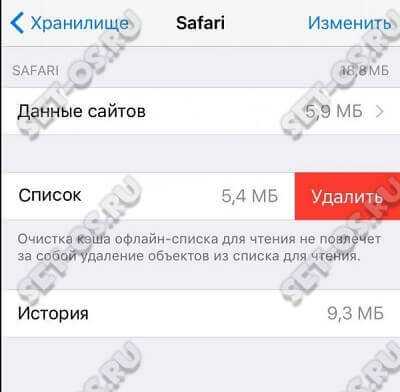
Ускоряем свой Айфон
Если у Вас уже устаревшая версия телефона — iPhone 3, 4 или 5, то их аппаратная часть уже не успевает за развитием яблочной операционной системы iOS и её функций, требования для которых всё растут и растут. Если после обновления iOS до последней версии вы заметили, что Айфон тормозит, то попробуйте следлующее. Зайдите в раздел настроек «Основные >> Поиск Spotlight» и сдвиньте ползунок влево для отключения Спотлайт для приложений, данные которых не нужно учитывать в процессе поиска информации.
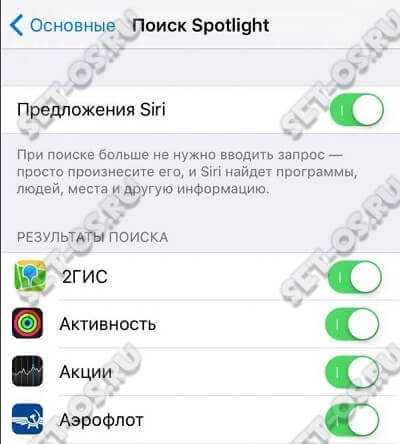
Как правило, это можно сделать для большей части установленных программ и уж тем более — игр.
Второй любитель заставить iPhone тормозить — визуальный эффект «Зум», использующийся для анимации запуска программ. Его можно отключить. Делается это через «Настройки >> Основные >> Универсальный доступ >> Уменьшение движения»:
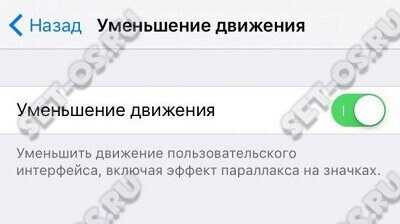
Сдвигаем ползунок влево для отключения опции. Теперь при запуске приложений телефон тормозить перестанет.
Не забываем про использование батареи
Определить самых сильных пожирателей системных ресурсов iPhone можно по их влиянию на время работы аппарата от аккумулятора. Сделать это можно в разделе «Настройки >> Аккумулятор».
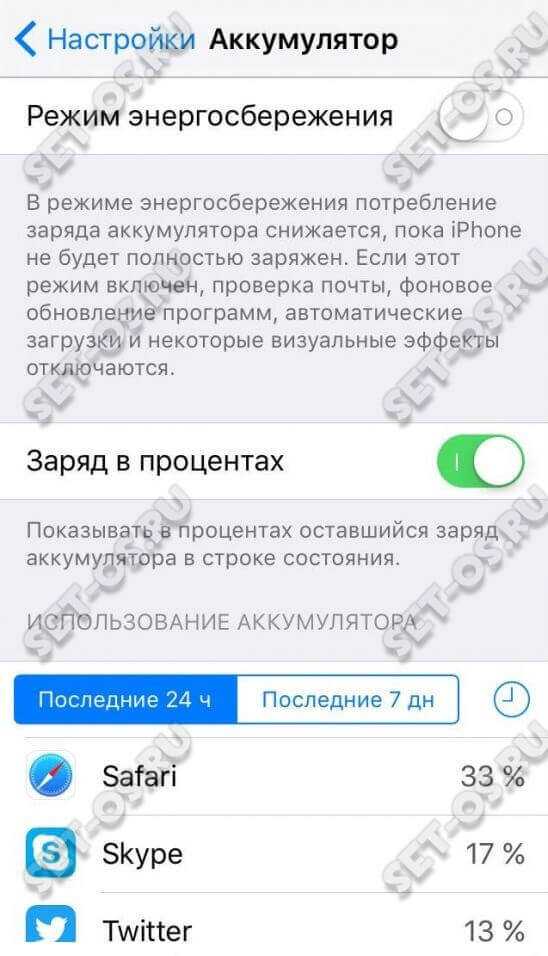
Смотрим в список самых прожорливых программ, находим те, которые нам не нужны или мы ими редко пользуемся и удаляем их!
Некоторые установленные приложения показывают на экране различные сообщения. Яркий пример — клиенты социальных сетей ВКонтакте, Twitter или Одноклассники. При этом они опять же потребляют системные ресурсы и сажают аккумулятор. Чтобы это исправить, в настройках Айфона заходим в раздел «Уведомления» и для каждой из программ выбираем где и когда она может показвать сообщения.
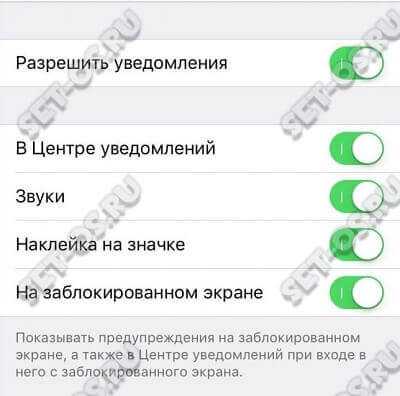
Нагружать смартфон и потреблять прорву энергии может включеннный GPS-модуль. Поэтому я крайне настоятельно рекомендую в его параметрах, а именно в разделе «Конфиденциальность >> Службы геолокации» выбрать только самые нужные программы, которым можно разрешить определение местоположения.
Программа для тюнинга iPhone
В заключении статьи, хочу поделится очень неплохой программой для оптимизации работы яблочного телефона. Называется она PhoneClean, которая, фактически, является аналогом утилиты CCleaner, только рассчитанной на работу с iPhone и iPad. Работает она просто. Подключаем телефон или планшет к компьютеру его с помощью USB-кабеля и запускаем утилиту.

PhoneClean должна распознать аппарат, провести сканирование и предложить пути оптимизации его работы. У программы есть бесплатная версия, которая может провести базовую очистку и оптимизацию работы Айфона. Если будут нужны продвинутые функции — можно купить лицензию.
set-os.ru
Что делать, если тормозит Айфон 3, 3GS, 4, 4S, 5, 5S, 5C, 6, 6S, 6 PLUS, 6S PLUS, SE, 7, 7 PLUS
Есть стереотип, что iPhone просто идеальное устройство и оно не должно лагать. Но как показывает практика, бывают разные случаи.
Сегодня мы немного окунемся в эту тему и я вам расскажу, что делать если Айфон тупит. Буду рассказывать о самых популярных причинах и конечно же решениях этой проблемы.
Будет настоящий микс полезной информации, так что устраивайтесь поудобнее:
Что делать, если лагает Айфон 3, 3GS, 4, 4S, 5, 5S, 5C, 6, 6S, 6 PLUS, 6S PLUS, SE, 7, 7 PLUS?
Есть достаточно много факторов, которые могут влиять на быстродействие iPhone. Это устройство тупит не так и часто, но это случается и сейчас расскажу все подробнее.
Память Айфона переполнена
Чаще всего на гаджетах, которые оснащены малым количеством памяти, мы просто не замечает, как же быстро оно наполняется. Когда отметка доходит до предела, начинается самое интересное.
Такое случается не только на телефонах. Возможно вы встречали эту проблему и на компьютерах, ведь заполнив системный диск, получаем лагающий интерфейс.
Берем устройство в руки и заходим в Настройки — Основные — Об этом устройстве и если ваша память забита, то делаем следующие действия:
- Просто удаляем лишний софт и игры.
- Скидываем фотографии на ПК или просто удаляем неудачные.
- Также есть вероятность, что у вас память забита кэшем. Если это так, то читаем внимательно мою статью Как очистить кэш на iPad или iPhone?.
Эти три варианта, помогут освободить память на вашем устройстве и вы сразу же сможете заметить разницу в скорости работы. Во времена использования iPhone 4S, это было самой частой причиной лагов.
Чистим оперативную память
Если с памятью все нормально, но вы все также замечаете лаги, то возможно у вас маловато оперативной памяти. Чаще всего это происходит на более старых устройствах.
Приложения и игры с каждым годом становятся все более требовательными и просто не успеваешь обновлять свой смартфон.
Есть небольшой лайфхак, который поможет очистить оперативную память:
- зажимаем кнопку Выключения, чтобы появился ползунок в верхней части экрана;
- зажимаем кнопку Home до тех пор, пока этот экран не исчезнет.
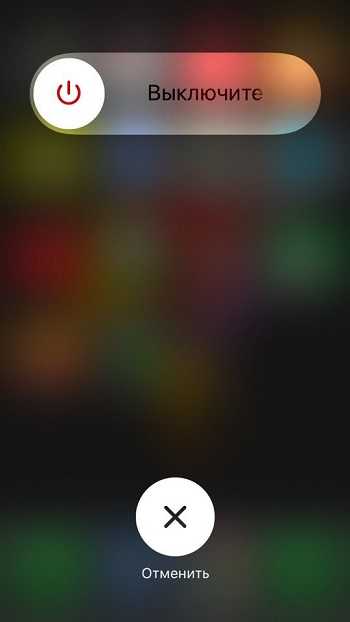
Вот такая небольшая хитрость и если вы хотите почитать об этом больше, то просто можно перейти на одну из моих прошлых статей — Как почистить оперативную память на iPhone и iPad?.
Перезагрузка гаджета
Как не странно, но бывают такие случаи, когда Айфон начинает просто ужасно тормозит и иногда даже намертво зависает.
В этом случае первым делом можно попробовать просто выключить и включить гаджет. Зажимаем кнопку Выключения и потом обратно включаем.
Если все плохо и телефон не реагирует, тогда следуем по такой схеме:
- если у вас модель включая 5S, то одновременно зажимаем кнопку Home (круглая кнопка меню) и кнопку Выключения/Блокировки (Сверху) до тех пор, пока не появится яблоко;
- начиная с Айфон 6 и заканчивая 6S — делаем все то же, но теперь кнопка блокировки находится справа;
- ну и начиная с 7-ой модели все немного поменялось и тут зажимаем кнопки Уменьшение громкости и Блокировка/Выключение.
Как видите, схема везде одинаковая, просто из-за развития устройства менялось местоположение кнопок, а у iPhone 7 вообще отсутствует физическая кнопка Home. Вот и получается разница с перезагрузкой.
Если что-то неясно, то читаем материал Что делать, если завис iPhone?. Тут я расписывал более подробно и даже со скриншотами.
Делаем эффекты на iOS проще
Более старые модели чаще всего начинают лагать из-за более новой версии iOS. Поэтому, если методы выше не помогли, то придется жертвовать красотой меню.
У iPhone есть эффекты, которые делают анимации меню более красивыми. Если все это дело отключить, то гаджет будет работать намного плавнее и как бонус, батарейка будет садится чуточку медленее.
Понижение прозрачности. Есть много элементов, которые имеют прозрачный эффект и если его убрать, то ситуация может немного улучшится:
- в первую очередь заходим в Настройки и потом выбираем Основные;
- дальше ищем Универсальный доступ и находим пункт Увеличение контраста;
- активируем ползунок на пункте Понижение прозрачности.
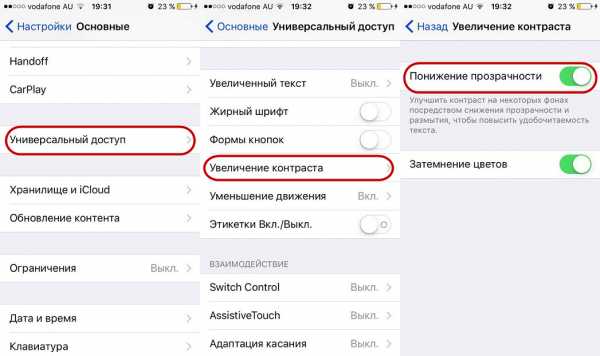
Эффект по работе будет ощутим только совместно со вторым пунктом к которому мы сейчас перейдем. Как по мне, этот момент ставьте по желанию, ведь красота меню реально кардинально меняется.
Уменьшение движения. В меню iOS есть весьма интересный эффект, который вы можете наблюдать при перелистывании страниц меню и при открытии приложений.
Выключить это можно следующим образом:
- те же Настройки и Основные;
- так же Универсальный доступ, только теперь дальше Уменьшение движения
- напротив Уменьшения движения, делаем ползунок активным.
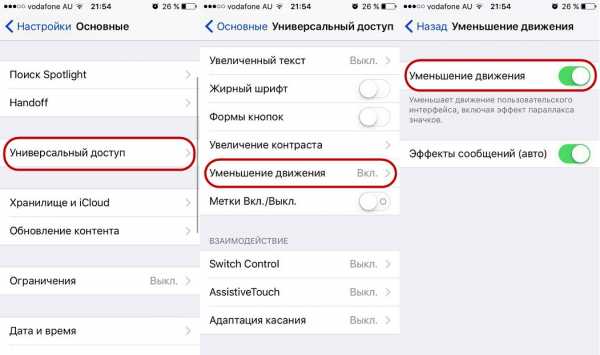
Конечно красота сразу же теряется, но думаю можно потерпеть ради производительности. Все не так уж и критично, как с контрастом.
Выводы
Вот такие вот варианты решения проблемы, когда ваш iPhone просто ужасно тормозит и вы просто не знаете что уже делать.
Надеюсь вы нашли решение своей проблемы и если хотите следить за новостями сайта, то есть группы как в ВКонтакте, так и в Фейсбуке. Ну а дальше уже сами знаете, что делать.
Другие интересные статьи
guide-apple.ru
